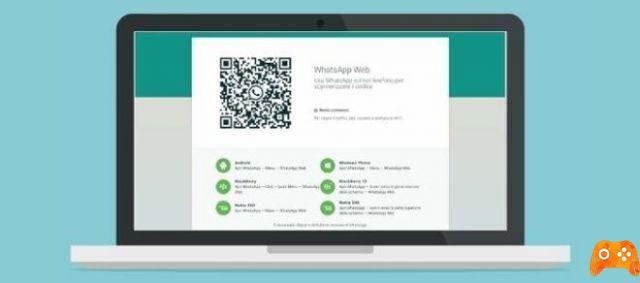
Si estás leyendo este tutorial es porque WhatsApp Web no funciona, quédate con nosotros y mira qué podemos hacer para solucionar el problema. WhatsApp rompió recientemente el récord de dos mil millones de usuarios en la plataforma. Una de las razones de la gran popularidad de WhatsApp ha sido su disponibilidad multiplataforma desde los viejos tiempos. Se podía acceder a WhatsApp en iOS, Android, Windows Phone e incluso en el sistema operativo BlackBerry 10.
En enero de 2015, WhatsApp anunció el servicio web de WhatsApp que usa el teléfono para reflejar la conversación en la pantalla grande. El cliente web de WhatsApp es simplemente una extensión del teléfono y los mensajes aún permanecen en el teléfono. ¿Qué sucede si WhatsApp Web deja de funcionar repentinamente?
Por qué Whatsapp Web Desktop no funciona
El servicio funciona con los navegadores más populares y requiere que el teléfono funcione sin problemas. Por su naturaleza, puede haber varias razones por las que WhatsApp Web no funciona en el escritorio. Normalmente, WhatsApp Web funciona bien, pero puede haber ocasiones en las que se siga cargando, no entregue un mensaje o muestre un error antes de tiempo. Puede haber varios factores detrás del comportamiento.
En esta publicación, hablaremos sobre por qué WhatsApp Web no funciona en su computadora de escritorio / portátil y qué pasos puede seguir para solucionarlo. Vamos a empezar.
1. ¿Whatsapp ya no funciona en tu teléfono?
Como se mencionó anteriormente, WhatsApp Web depende completamente de la aplicación móvil de WhatsApp para funcionar correctamente. Por lo tanto, es fundamental asegurarse de que WhatsApp funciona perfectamente en el dispositivo móvil.
Cambie a su teléfono móvil y asegúrese de que WhatsApp funciona como se esperaba enviando un par de mensajes de texto. Si no funciona correctamente, puede intentar los siguientes pasos de solución de problemas.
- Activar/desactivar el modo avión
- Habilitar/deshabilitar datos móviles
- Autorizar el uso de datos en segundo plano
- Usa Wi-Fi si te quedas sin datos
- Reiniciar configuración de la red
- Actualice la aplicación WhatsApp en el dispositivo móvil
2. Verifique la compatibilidad del navegador
WhatsApp admite oficialmente una variedad de navegadores como Google Chrome, Microsoft Edge, Opera, Firefox y Safari. Por lo tanto, si todavía está atrapado en el pasado y está utilizando Internet Explorer u otros navegadores de escritorio desconocidos, es posible que WhatsApp Web no funcione. Intente cambiar a opciones populares para una conexión perfecta.
3. Reactivar sesión
Puede intentar reactivar la sesión web de WhatsApp cerrando sesión y volviendo a iniciar sesión en la web. Vaya a WhatsApp Web y abra la sesión de chat. Toque el menú de tres puntos en la esquina superior derecha y seleccione cerrar sesión.
Vaya a WhatsApp Web en su navegador, escanee el código QR usando la aplicación móvil y use el servicio.
4. Usa el modo privado en tu navegador
A medida que navegamos por la web utilizando su navegador habitual, recopila cachés, cookies y otros archivos en el navegador para recargar rápidamente los sitios web más utilizados. A veces, estos archivos pueden interferir con WhatsApp Web.
Todos los navegadores ofrecen un modo privado/incógnito que no utiliza cookies existentes ni datos del sitio para cargar WhatsApp Web. En Google Chrome o Microsoft Edge, toque el icono de tres puntos en la esquina superior derecha y seleccione Modo privado. El navegador abrirá otra ventana con el modo de incógnito habilitado. Visite WhatsApp Web, escanee el código QR y comience a usar el servicio.
5. Elimina las cookies de tu navegador
Usar el modo privado en el navegador no es la solución ideal. Requerirá acceso para WhatsApp, que no es algo que un usuario apreciaría.
Puede borrar las cookies en su navegador para iniciar WhatsApp Web desde cero. Siga los pasos a continuación para borrar las cookies en su navegador. Hablaremos sobre el líder del mercado Google Chrome aquí. El proceso debería ser similar en todos los navegadores.
Paso 1: en Google Chrome, toque el icono de tres puntos en la esquina superior derecha y vaya a Configuración. También puede usar Comando +, el método abreviado de teclado para acceder rápidamente al menú.
Paso 2: ve a Privacidad y seguridad y selecciona Borrar datos de navegación.
Paso 3: seleccione Cookies y otros datos del sitio y toque el botón "Borrar datos" en la parte inferior.
El proceso eliminará todas las cookies y los datos del sitio de su navegador y ahora puede visitar la web de WhatsApp y ver si funciona o no.
6. Deshabilite VPN en su PC
Si está utilizando un servicio VPN, puede desactivarlo. WhatsApp puede detectar su servicio VPN como usuarios no autorizados y deshabilitar el servicio web por usted. Además, el servicio VPN puede establecer su ubicación en un país donde WhatsApp está actualmente prohibido y esto también puede provocar la desactivación de WhatsApp Web en su PC.
7. Ejecute el Solucionador de problemas de Internet en su PC
Si aún tiene problemas con WhatsApp Web, puede usar el solucionador de problemas de Internet en su PC.
Paso 1: abra la aplicación Configuración en su PC y vaya a Actualización y seguridad.
Paso 2: desplácese hacia abajo hasta el menú Solucionar problemas y seleccione Conexiones de Internet.
Paso 3: seleccione Ejecutar el solucionador de problemas.
Paso 4: En el siguiente menú, toque "Ayúdame a vincular a una página web específica".
Paso 5: ingrese la URL web de WhatsApp en el cuadro y le informará la causa del problema.
8. Consulta el estado de Whatsapp
El problema de WhatsApp Web podría estar en el lado de WhatsApp y no en el tuyo. Puede visitar la página web de Downdetector y verificar si los servidores de WhatsApp están caídos o funcionan correctamente. Si hay algún problema por parte de WhatsApp, no puede evitar esperar a que lo solucionen.
Si WhatsApp no se conecta, reinícialo
WhatsApp Web se ha convertido en una parte integral para muchos en la era actual del trabajo desde casa. Puede configurarlo rápidamente en su navegador y comenzar sin buscar WhatsApp en su teléfono. Si tiene problemas para configurarlo, consulte las soluciones anteriores para solucionar el problema.
Escribimos para ti: Cómo activar el modo oscuro en WhatsApp Web o puedes leer Cómo ocultar los chats de WhatsApp en Android y iPhone
Para leer más:
- Cómo hacer llamadas de WhatsApp con el Asistente de Google
- Whatsapp Web su Android
- Cómo compartir el estado de WhatsApp como una historia en Facebook
- Cómo ocultar el estado de alguien en Whatsapp
- Whatsapp en dos dispositivos, cómo hacerlo
Deprecated: Automatic conversion of false to array is deprecated in /home/epictrick.com/htdocs/php/post.php on line 612






